原标题:"腾达(Tenda)D154路由一体机ADSL拨号设置上网"的相关教程资料分享。- 【WiFi之家网】编辑整理。

腾达(Tenda)D154路由一体机ADSL拨号上网设置方法,本文适合宽带运营商提供了一根入户网线到用户家里;或者是电话线上网时,电话线已经连接了一个ADSL Modem,并且在没有使用路由器的情况下,需要点击“宽带连接”来拨号上网的用户。
步骤一:设置电脑IP
本文以Windows XP电脑为例进行介绍,Windows 7/8用户请搜索本站文章:电脑动态IP地址的设置方法。
1、用鼠标右击桌面上的“网上邻居”——>点击“属性”。
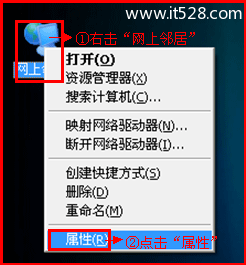
2、鼠标右击“本地连接”—>点击“属性”
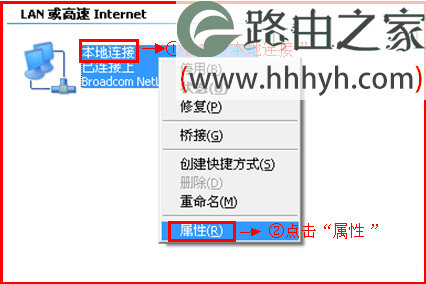
3、鼠标双击“Internet协议(TCP/IP)”

3、选择“自动获得IP地址”和“自动获得DNS服务器地址”——>点击“确定”。
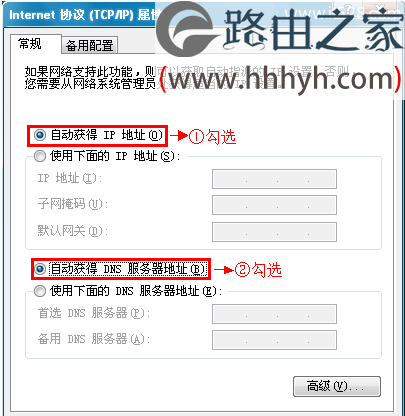
步骤二:D154一体机上网设置
1、运行电脑上的浏览器,在浏览器的地址栏中输入:192.168.1.1并按下回车(Enter)——>“用户名”输入:admin,“密码”输入:admin——>点击“登录”。
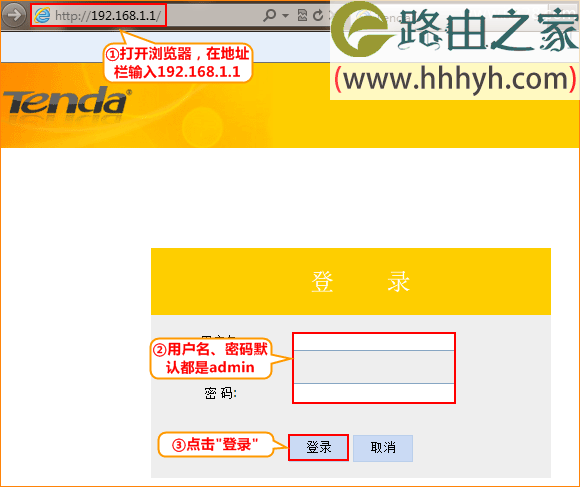
2、点击“高级设置”
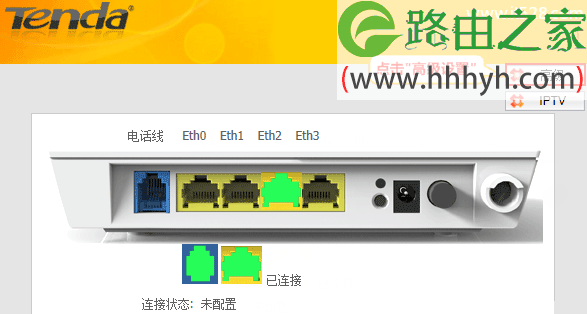
3、点击“高级设置”——>“WAN口设置”——>“以太网接口”——>“添加”。
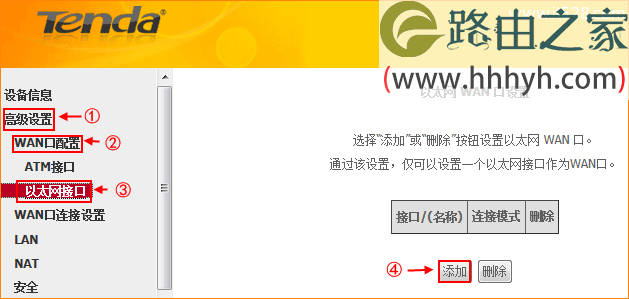
4、选择“eth2/eth2”(也就是路由器上的1号接口)——>点击“应用/保存”
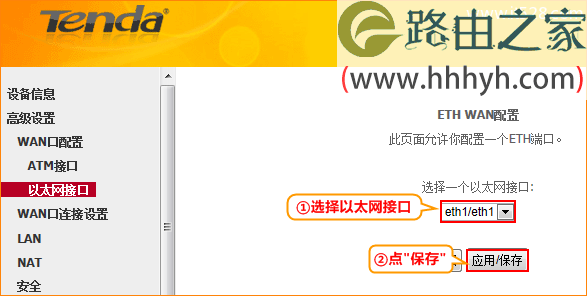
5、把宽带运营商提供的入户网线,或者是Modem(猫)上接出来的网线插在腾达D154的1号接口(因为上一步是把eth2/eth2接口作为WAN接口的)
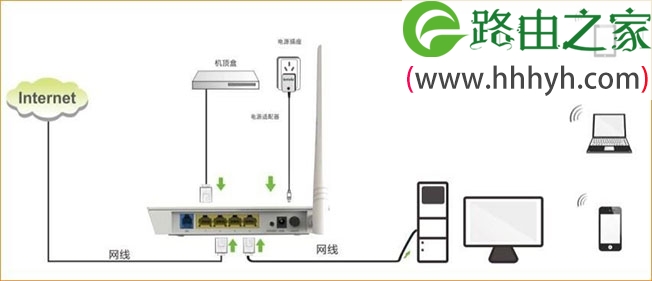
6、点击“WAN口连接设置”——>“添加”
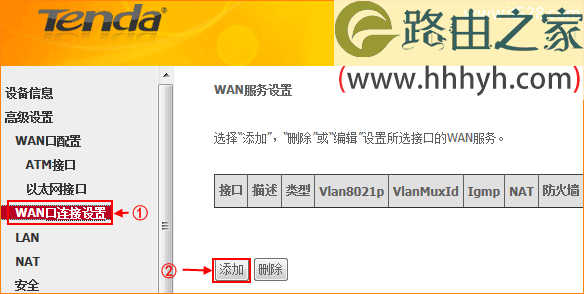
7、点击“下一步”
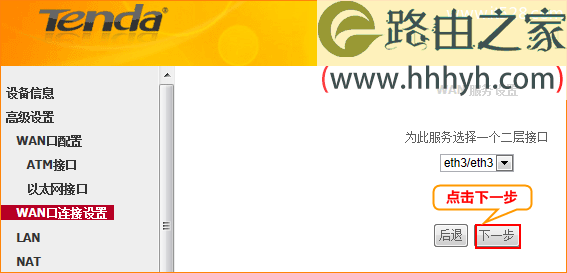
8、选择“PPPOE拨号”——>点击“下一步”
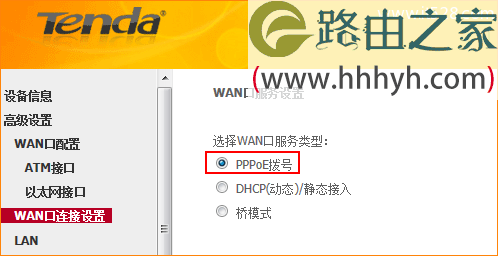
9、填写“PPP用户名”、“PPP密码”,也就是宽带用户和宽带密码——>勾选“MAC克隆”——>点击“克隆MAC”
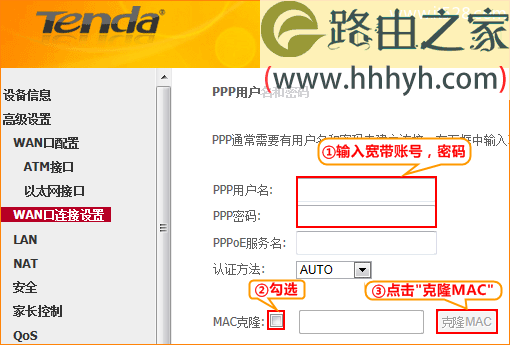
10、直接点击“下一步”

11、点击“应用/保存”
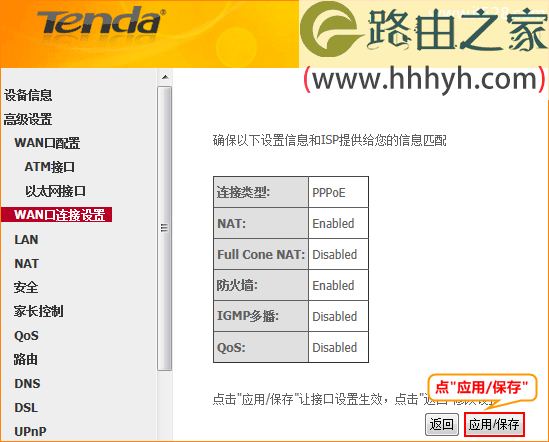
步骤三:D154一体机无线WiFi设置
1、点击“无线”——>“基本设置”——>勾选“启用无线”——>勾选“启用WMF”——>设置“SSID”,SSID就是无线WiFi的名称,注意不要使用中文——>点击“应用/保存”。
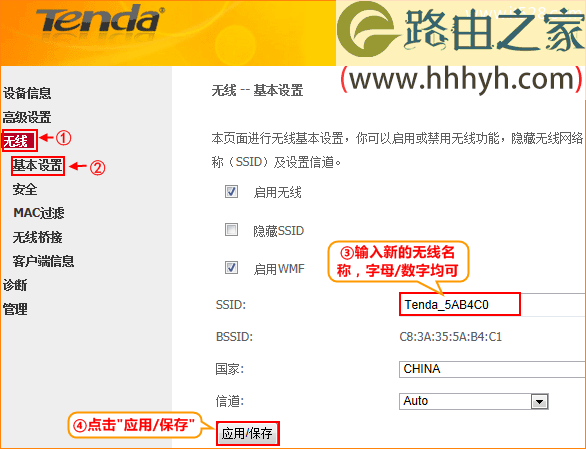
2、点击“无线”——>“安全”——>“WPS设置”选择:禁用——>“网络身份验证模式”选择:WPA-PSK——>设置“WPA/WPA2密钥”,就是无线WiFi的密码——>“WPA/WPA2加密规则”选择:AES——>点击“应用/保存”。
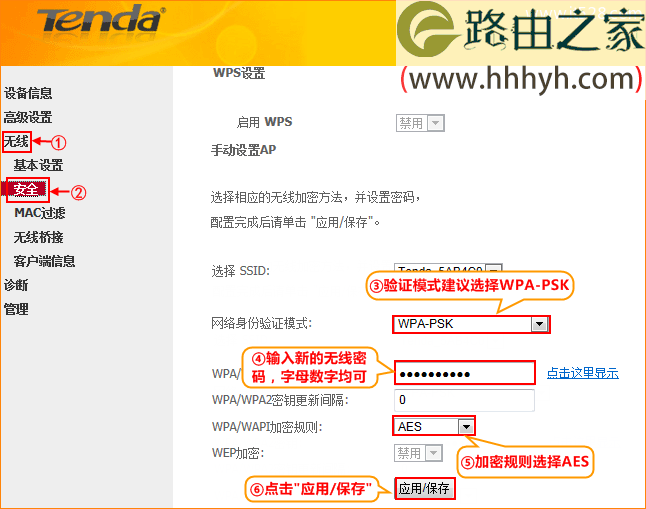
步骤四:检查设置是否成功
点击“设备信息”——>“WAN”——>查看“IPV4地址”,如果获取到公网的IP,则说明可以上网了;如果“IPV4地址”选项下面没有IP地址信息,说明设置不成功,请认真检查相关设置步骤。
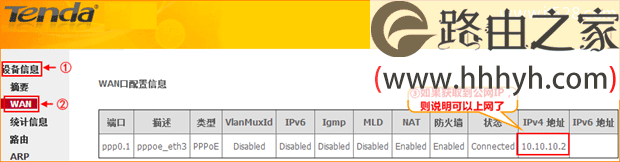
以上就是关于“腾达(Tenda)D154路由一体机ADSL拨号设置上网”的教程!
原创文章,作者:路由器,如若转载,请注明出处:https://www.224m.com/66550.html

